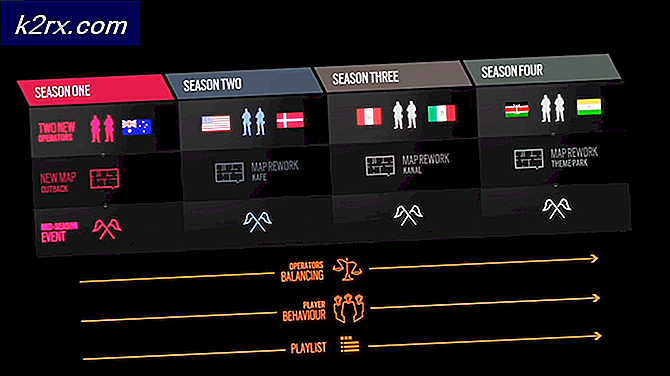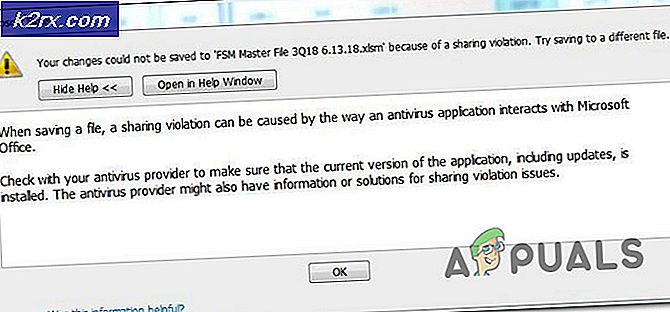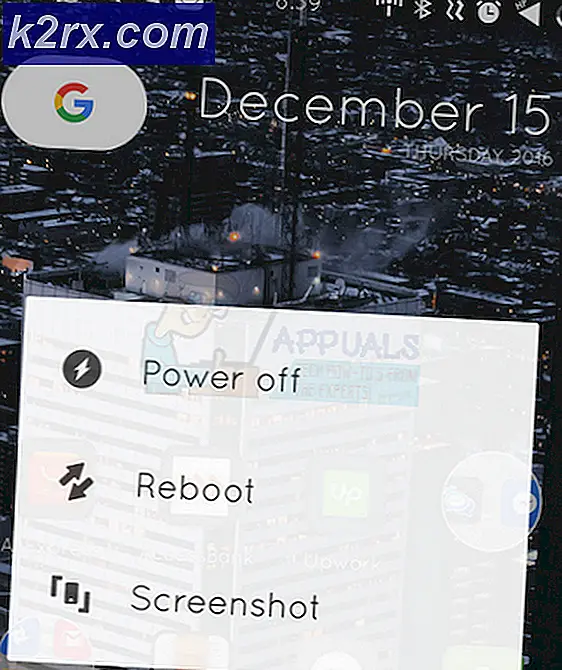แก้ปัญหา: ข้อผิดพลาดในการดึงข้อมูลจากเซิร์ฟเวอร์ DF-PPA-10
หากคุณมีข้อผิดพลาด DF-PPA-10 คู่มือนี้ควรจะสามารถช่วยคุณแก้ปัญหาได้ ข้อผิดพลาดซึ่งมักจะมาพร้อมกับข้อความ 'ข้อผิดพลาดในการดึงข้อมูลจากเซิร์ฟเวอร์' มักเกี่ยวข้องกับการยืนยันการเรียกเก็บเงิน ด้านล่างเรามีสองวิธีในการแก้ไขปัญหาการยืนยันตัวตนและวิธีการหนึ่งที่จะใช้ได้สำหรับผู้ที่ยืนยันตัวตนและที่อยู่ของตนแล้ว
วิธีที่ 1: ตรวจสอบข้อมูลประจำตัว
เหตุผลที่พบได้บ่อยที่สุดสำหรับข้อความแสดงข้อผิดพลาด DF-PPA-10 เนื่องจากการระงับบัญชี ในกรณีนี้ข้อความจะปรากฏขึ้นเนื่องจากบัญชี Google Play หรือ Google Wallet ของคุณถูกระงับชั่วคราวเนื่องจากเหตุผลด้านความปลอดภัย
มีสาเหตุหลายประการที่อาจเกิดขึ้นได้ แต่มักเกี่ยวข้องกับธุรกรรมขนาดใหญ่ภายในแอปจากโทรศัพท์มือถือหรือแท็บเล็ตของคุณ เพื่อความปลอดภัยของคุณคุณจะต้องยืนยันตัวตนของคุณในกรณีนี้ ทำตามขั้นตอนด้านล่างเพื่อยืนยันตัวตนของคุณ
หากคุณอยู่ในสหราชอาณาจักร / สหรัฐอเมริกา:
ลงชื่อเข้าใช้ google.com/payments
คลิกไอคอนการตั้งค่าที่มุมบนขวา
คลิกที่ปุ่ม ' ยืนยัน ' สีฟ้าในปุ่ม ' ยืนยันตัวตน '
ป้อนรายละเอียดส่วนตัวที่จำเป็นและคลิกยืนยันตัวตนของคุณ
ถ้าคุณมาจากนอกสหราชอาณาจักร / สหรัฐอเมริกา (EU):
ไปที่ support.google.com/payments/contact/bvid
แนบเอกสารทางกฎหมายที่จำเป็น
ตรวจสอบให้แน่ใจว่าเอกสารแนบตรงกับชื่อและวันเกิดที่ระบุไว้ในบัญชี Google ของคุณ
คลิกส่ง
กระบวนการนี้อาจใช้เวลาดำเนินการไม่เกิน 48 ชั่วโมง
วิธีที่ 2: ที่อยู่บ้านและการเรียกเก็บเงินที่ถูกต้อง
หากข้อผิดพลาด DF-PPA-10 ยังไม่ได้รับการแก้ไขคุณอาจต้องแก้ไขที่อยู่บ้านและที่อยู่สำหรับเรียกเก็บเงินของคุณ หากคุณใช้บัตรเครดิตแบบเติมเงินที่มีพรสวรรค์เป็นตัวเลือกการชำระเงินคุณต้องเปลี่ยนที่อยู่บ้านและที่อยู่สำหรับเรียกเก็บเงินของคุณเป็นที่อยู่ที่ออกบัตร
PRO TIP: หากปัญหาเกิดขึ้นกับคอมพิวเตอร์หรือแล็ปท็อป / โน้ตบุ๊คคุณควรลองใช้ซอฟต์แวร์ Reimage Plus ซึ่งสามารถสแกนที่เก็บข้อมูลและแทนที่ไฟล์ที่เสียหายได้ วิธีนี้ใช้ได้ผลในกรณีส่วนใหญ่เนื่องจากปัญหาเกิดจากความเสียหายของระบบ คุณสามารถดาวน์โหลด Reimage Plus โดยคลิกที่นี่หากต้องการเปลี่ยนที่อยู่บ้านและที่อยู่สำหรับเรียกเก็บเงินของคุณให้ทำตามขั้นตอนต่อไปนี้:
ลงชื่อเข้าใช้ google.com/payments
คลิกไอคอนการตั้งค่าที่มุมบนขวา
ใต้ส่วนที่อยู่คลิกปุ่ม ' แก้ไข ' สีน้ำเงิน
ปรับที่อยู่ของคุณไปยังที่อยู่สำหรับเรียกเก็บเงินที่ใช้ในวิธีการชำระเงินของคุณ
บันทึกที่อยู่ใหม่ของคุณ
จากนั้นคลิก ' วิธีการชำระเงิน ' บนแท็บที่ด้านซ้ายของหน้าจอ
ค้นหาวิธีการชำระเงินที่คุณต้องการแก้ไข
คลิกปุ่ม ' แก้ไข '
คลิกปุ่ม 'ที่ อยู่สำหรับการเรียกเก็บเงิน ' และคลิกเพิ่มที่อยู่ใหม่
เพิ่มที่อยู่ใหม่และบันทึกการเปลี่ยนแปลงของคุณ
หากตัวเลือกการชำระเงินของคุณไม่สามารถแก้ไขได้ให้นำตัวเลือกการชำระเงินออกแล้วเพิ่มใหม่พร้อมกับที่อยู่สำหรับการเรียกเก็บเงินที่ถูกต้อง
วิธีที่ 3: ลบการอัปเดตจากแอปพลิเคชัน Google Play สโตร์
หากทั้งสองวิธีข้างต้นไม่สามารถแก้ปัญหาข้อผิดพลาด DF-PPA-10 ได้คุณอาจลองลบการอัปเดตจากแอป Google Play สโตร์บนสมาร์ทโฟนหรือแท็บเล็ตของคุณ วิธีนี้สามารถแก้ปัญหาได้ในบางกรณี แต่โดยปกติแล้วจะไม่สามารถใช้วิธีการอื่นได้ ต่อไปนี้เป็นวิธีลบการอัปเดตออกจาก Google Play สโตร์:
ขั้นแรกปิดใช้งานการอัปเดตอัตโนมัติ:
เปิด แอป Google Play สโตร์
แตะไอคอนเมนูที่ด้านบนซ้ายของหน้าจอ
เลื่อนลงและแตะการตั้งค่า
แตะตัวเลือก " อัปเดตแอปอัตโนมัติ " และเลือก " ไม่อัปเดตแอปอัตโนมัติ "
ขณะนี้ยกเลิกการอัปเดตก่อนหน้านี้
แตะการตั้งค่าบนอุปกรณ์ที่ได้รับผลกระทบ
แตะ " แอป "
ค้นหาและเปิด Google Play สโตร์
แตะ 'ที่ เก็บข้อมูล '
แตะ " ล้างข้อมูล " และ " ล้างแคช "
ย้อนกลับไปแล้วแตะ ' บังคับให้หยุด '
ทำซ้ำขั้นตอนที่ 1-6 ด้วยแอป "ตัวจัดการการดาวน์โหลด"
หวังว่าหนึ่งในวิธีการเหล่านี้สามารถช่วยคุณในการแก้ไข DF-PPA-10 ได้ทุกครั้ง
PRO TIP: หากปัญหาเกิดขึ้นกับคอมพิวเตอร์หรือแล็ปท็อป / โน้ตบุ๊คคุณควรลองใช้ซอฟต์แวร์ Reimage Plus ซึ่งสามารถสแกนที่เก็บข้อมูลและแทนที่ไฟล์ที่เสียหายได้ วิธีนี้ใช้ได้ผลในกรณีส่วนใหญ่เนื่องจากปัญหาเกิดจากความเสียหายของระบบ คุณสามารถดาวน์โหลด Reimage Plus โดยคลิกที่นี่